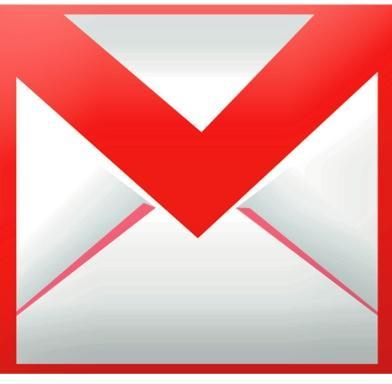
Google Apps convirtio sus cuentas en cuentas normales de Google, esto fue una gran ventaja para aquellos que manejamos todas nuestras actividades del dia a dia a traves de Google pero también un inconveniente por que venia usando una cuenta legada de Google para poder utilizar todos los servicios, entonces causo que si queria utilizar mi cuenta Google Apps debia migrar los datos de mis servicios en Google.
En este articulo solo voy a mostrar como migrar la cuenta de Gmail para poder utilizarla con Google Apps. Las tareas importantes que deberemos hacer son las siguientes:
1. Migrar Contactos.
i. Nos dirigimos a la etiqueta Contactos > Mas Acciones > Exportar
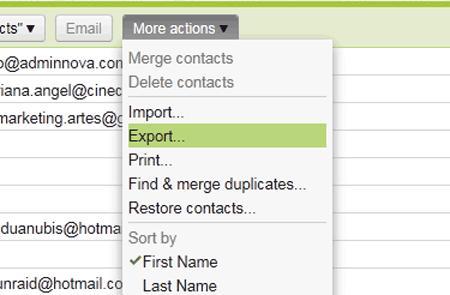
ii. Seleccionamos exportar "Todos los contactos"
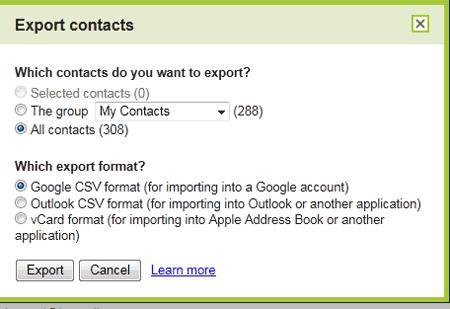
iii. Descargamos el archivo y lo guardamos en nuestro equipo.
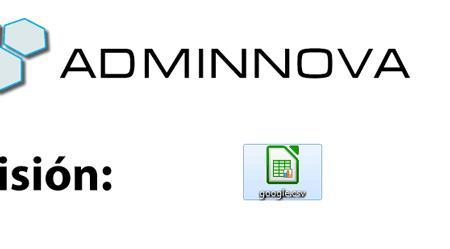
iv. Ingresamos a nuestra cuenta Google Apps GMail. y vamos a Contactos.
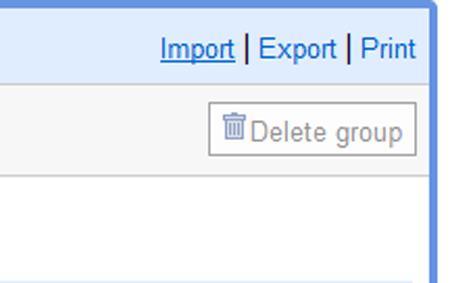
v. Importar. Y buscamos el archivo que hemos descargado a nuestro equipo, aceptamos y listo.
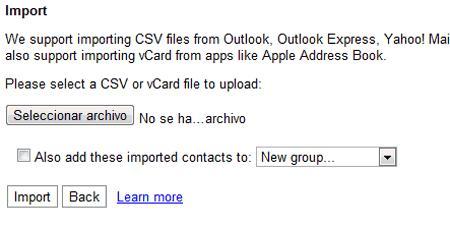 2. Migrar Correos.
2. Migrar Correos.Existén diversas maneras de realizar esta tarea, pero elegi una forma simple y automatica.
i. Agrego la cuenta legada de GMAIL a mi cuenta de Google Apps puedes ver un reciente articulo sobre esta tarea aqui.
ii. OJO. en mi cuenta legada de gmail debemos dirigirnos a Configuración > Redirección y POP/IMAP y Deberemos seleccionar "Habilitar POP para todos los correos."
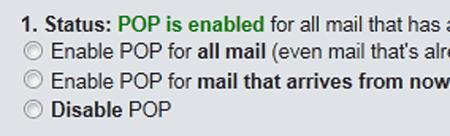
iii. Si todo esta correctamente configurado deberiamos ver como todos nuestros correos empiezan a aparecer en nuestra cuenta de Google Apps.
3. Migrar Labels.
No encontre una manera de migrar los correos con los Labels, entonces esta tarea tuve que hacerla manualmente, igual no es muy demorado.
4. Migrar Filtros.
i. Deberemos habilitar una caracteristica desde Labs en ambas cuentas.
ii. Colocamos "Filtros" o "Filter" para encontrar facilmente la caracteristica que queremos habilitar.
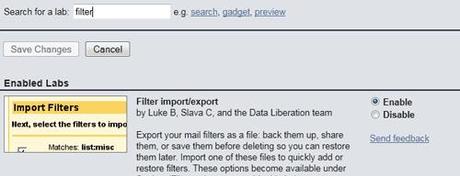
iii. En nuestra cuenta legada de Gmail. Nos dirigimos a Configuracion > Filtros y seleccionamos Exportar.
iv. En nuestra cuenta de Google Apps.Nos dirigimos a Configuracion > Filtros y seleccionamos Importar.
v. y listo deberiamos tener nuestros filtros listos.
5. Migrar Cuentas.
Realizamos la adicion de todas las cuentas que voy a gestionar con Google Apps como lo vimos en este articulo.
6. Migrar Firmas.
Una vez hemos agregado todas las cuentas que voy a administrar en mi nueva cuenta me dirijo hacia Configuracion > General Firmas en mi cuenta legada de Gmail. y simplemente copio y pero en la misma opción de mi cuenta Google Apps.
y listo con esto deberemos tener migrada progresivamente nuestra cuenta con Google Apps. Espero sea de utilidad. Hasta un proximo post. Namaste :)

